Enlight修图软件怎么使用 Enlight的图片粉碎方法教程
时间:2017-12-18 18:14:21 作者:啤酒 阅读:16777215
Enlight修图软件怎么使用:修图软件千千万万,但是,到底哪一款才最好用呢?今天,52z飞翔小编就来给大家推荐一款小编日常最爱用的修图软件:Enlight,顺便给大家分享一下Enlight的粉碎教程吧!敲敲黑板,请认真看哦~
Enlight的粉碎教程分享
1、准备好一张人物侧面照,点开主菜单工具选择修整功能;

2、进入修整页面后点锁定功能,利用双指放大图片然后进行涂抹,大约人物的3/2即可,注意曲线自然;

3、涂抹完毕点击工具,选择修整功能,将未锁定的部分平移拉伸,然后点击右上角√确定;
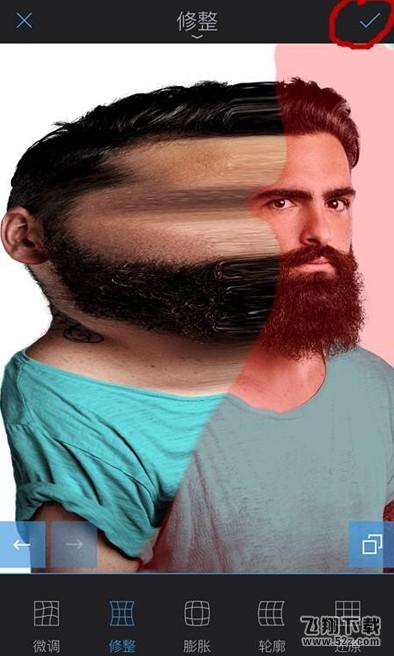
4、确定后回到主菜单,点击工具选择合成器,在相机胶卷中选择碎化图片并放大平铺整画布,并在混合功能中选择变亮模式;
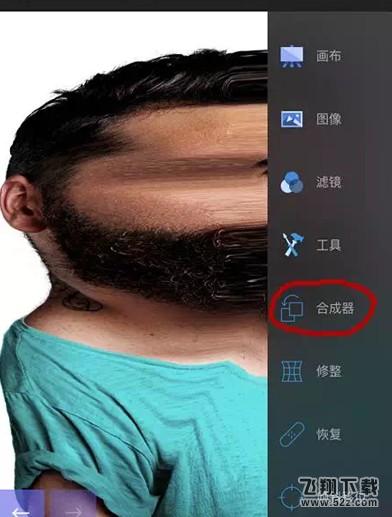
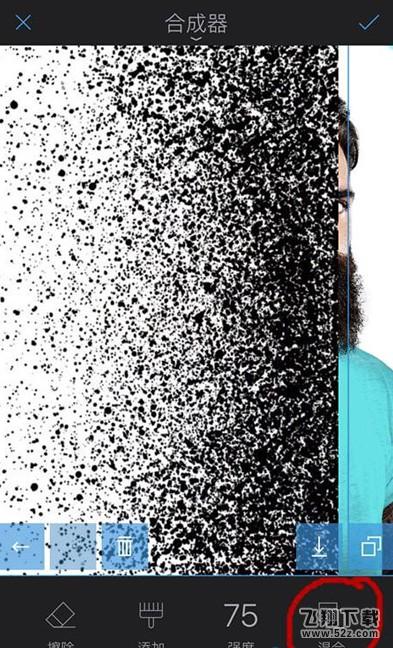

5、点击工具栏选择擦除功能,将刚才苏定的红色区域部分的碎片擦除,为了让擦除的边缘更自然,可以放大图片轻擦,误擦可以用添加功能恢复,擦除后点击右上角确定;


6、下滑菜单顶部保存照片哦!
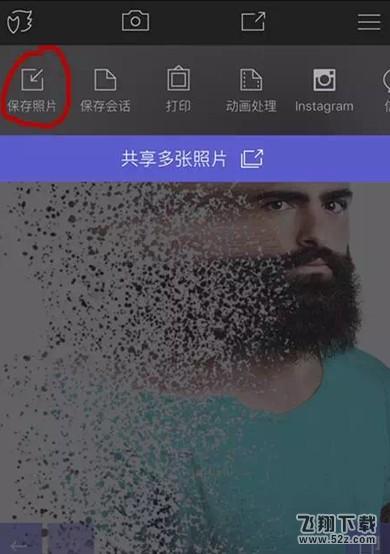
以上就是52z飞翔小编整理的关于Enlight图片粉碎方法教程的内容,希望可以帮助到大家。更多精彩,敬请关注52z飞翔下载网(www.52z.com)!
相关文章
-

- Enlight修图软件怎么使用 Enlight的图片粉碎方法教程
-
Enlight修图软件怎么使用:修图软件千千万万,但是,到底哪一款才最好用呢?今天,52z飞翔小编就来给大家推荐一款小编日常最爱用的修图软件:Enlight,顺便给大家分享一下Enlight的粉碎教程吧!敲敲黑板,请认真看哦~
16777215







